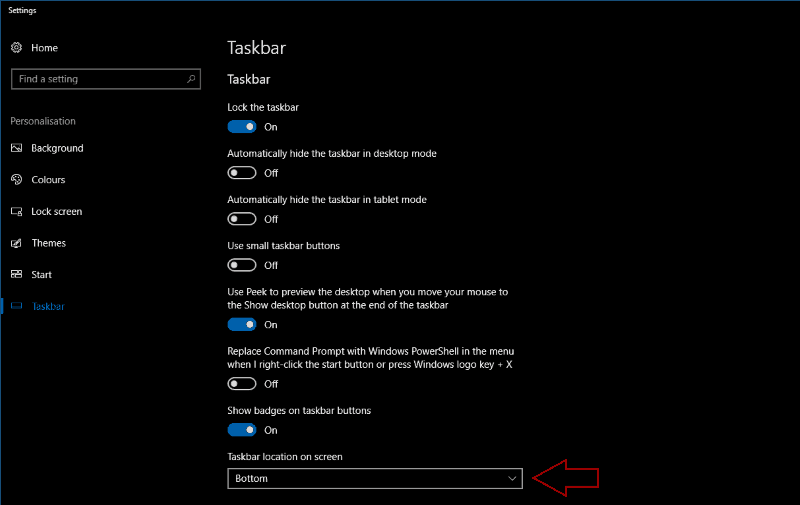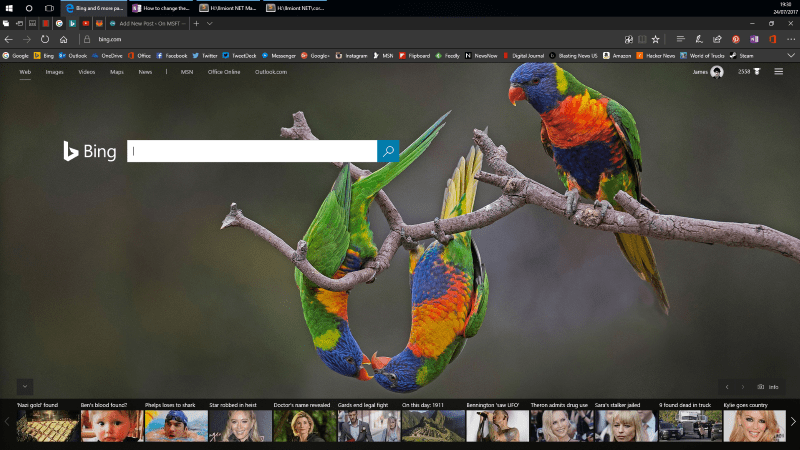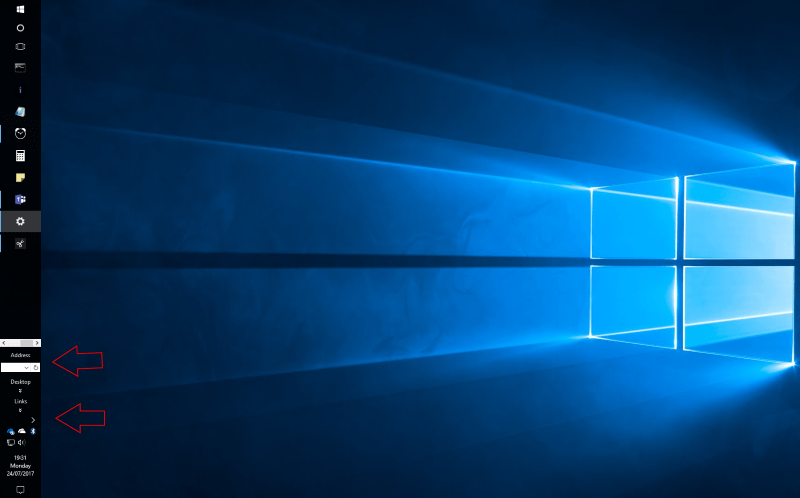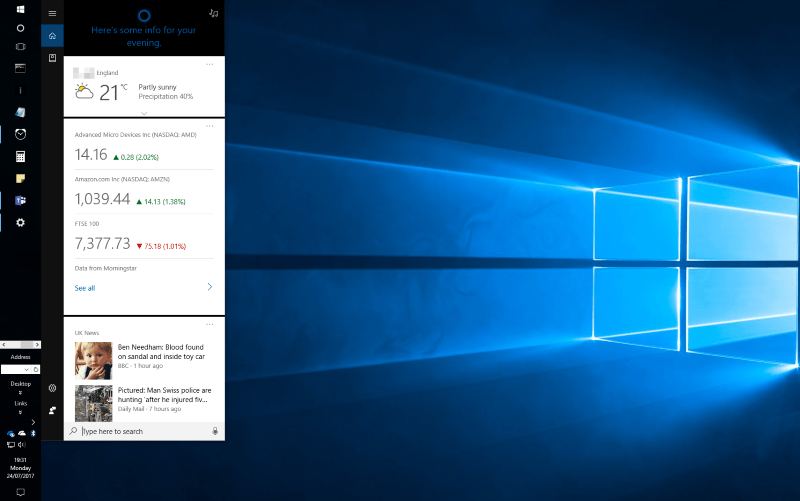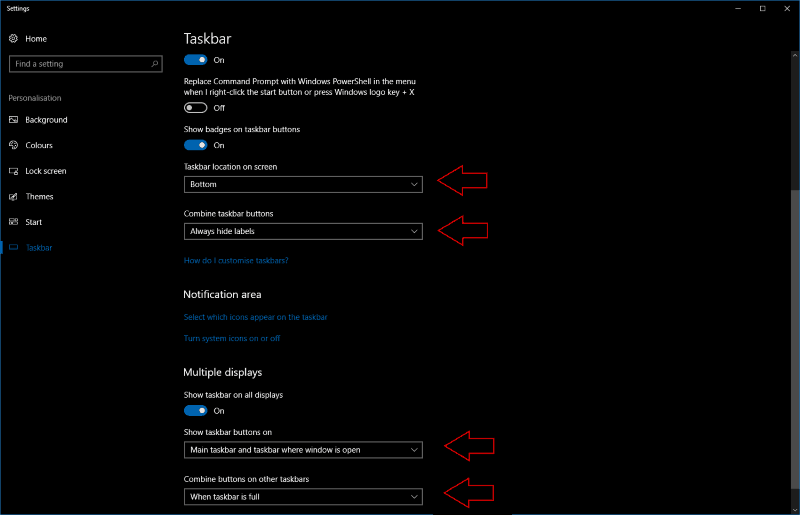Pasek zadań systemu Windows znajduje się na dole ekranu od czasu jego wprowadzenia. Jeśli chcesz, możesz zmienić jego lokalizację, pozwalając przypiąć go do górnej lub bocznej części ekranu. W niektórych przypadkach może to pomóc w maksymalnym wykorzystaniu dostępnego miejsca na ekranie.
Aby zmienić miejsce wyświetlania paska zadań, otwórz aplikację Ustawienia systemu Windows 10 i przejdź do kategorii „Personalizacja”. Kliknij stronę „Pasek zadań”.
Przewiń stronę w dół do „Lokalizacja paska zadań na ekranie”. To menu rozwijane pozwala wybrać dowolny z czterech rogów ekranu, do którego ma zostać przeniesiony pasek zadań. Zobaczysz, że pasek zadań przemieści się do nowej pozycji, gdy tylko klikniesz jedną z opcji.
Cała funkcjonalność paska zadań jest dostępna niezależnie od strony ekranu, do której go przyciągniesz. To powiedziawszy, umieszczenie paska zadań po lewej lub prawej stronie ekranu może utrudnić korzystanie z pasków narzędzi lub paska stanu. Prowadzi to również do marnowania miejsca w poziomie, ponieważ pasek zadań ma tę samą szerokość, co zegar na dole.
Zauważysz również inne różnice podczas korzystania z paska zadań po innej stronie ekranu. Wysuwane menu, takie jak menu Start i Cortana, zostaną uruchomione zgodnie z odpowiednimi przyciskami, pozostawiając je unoszące się na ekranie. Ponieważ większość powłoki systemu Windows została zaprojektowana z założeniem, że pasek zadań znajduje się na dole, na początku efekt może być irytujący.
Przeniesienie paska zadań na górę wyświetlacza może ułatwić przeglądanie zegara i zasobnika systemowego. Umieszcza również pasek zadań bezpośrednio nad kartami w przeglądarce internetowej, co może pomóc w szybkim przełączaniu się między aplikacjami.
Tymczasem przesunięcie paska zadań na boki ekranu zwalnia pionowe piksele kosztem poziomych, co może być przydatne, jeśli masz ultraszeroki monitor o stosunkowo ograniczonej wysokości. Ogólnie rzecz biorąc, większość ludzi nie odniesie żadnych korzyści z przesuwania paska zadań.Ta opcja dodaje trochę elastyczności do prawdopodobnie najważniejszego składnika interfejsu powłoki systemu Windows.
Strona ustawień paska zadań pozwala również kontrolować, kiedy powinny być wyświetlane etykiety ikon na pasku zadań, zasady dotyczące łączenia ikon na pasku zadań oraz automatyczne ukrywanie paska zadań w trybie pulpitu lub tabletu. Jeśli masz konfigurację z wieloma monitorami, możesz skonfigurować osobne opcje dla innych wyświetlaczy w sekcji „Wiele wyświetlaczy”.